使わなくなったXperia A SO-04Eを何かに使えないかと考えていたら、
ひかり電話の子機として使えるという情報を見つけました。
ちょうどもう一台子機が欲しいと思っていたので、試してみました。
ルーターの設定
ひかり電話ルータの設定を行います。
うちで使っているのはPR-S300NEですが、
どの機種でも同じような設定画面だと思います。
- ルータの管理画面を開き、電話設定→内線設定を開きます。
- 内線番号3の行の編集を押します。
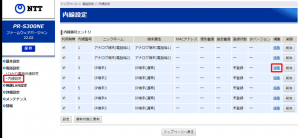
- 各項目を設定していきます。
内線番号…そのままでOK。
ニックネーム…分かりやすい名前に。ここではXperia Aとしておきました。
端末属性…そのままでOK。
MACアドレス…子機にするAndroid端末のMACアドレスを入力します。
(設定→デバイスの状態→Wi-Fi MACアドレスで確認できます。)
ユーザID・パスワード…そのままでも大丈夫ですが、変更した方が良いでしょう。
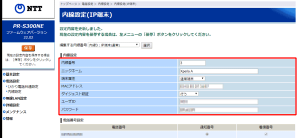
- 入力が完了したら、下部にある設定ボタンを押します。
- 左メニューの保存ボタンを押します。
以上でルーターの設定は完了です。
Android端末の設定
子機にするAndroid端末の設定を行います。
以下はAndroid 4.2.2での設定手順ですが、
ほかのバージョンでも大きな違いはないと思います。
- 設定→通話設定→アカウントを選択して、SIPアカウント画面を開きます。
- 右上のアカウントを追加をタップします。
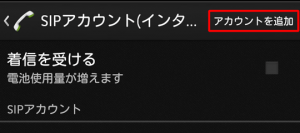
- 各項目を設定していきます。
ユーザー名…3(内線番号)を設定します。ユーザIDではないので注意。
パスワード…ルーターで設定したパスワードを設定します。
サーバー…ルーターのアドレス(通常は192.168.1.1)を設定します。
認証ユーザー名…ルーターで設定したユーザIDを設定します。
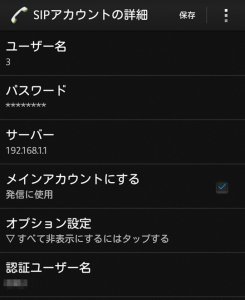
- 入力が完了したら、右上の保存をタップします。
- 着信を受けるにチェックを入れます。
SIPアカウントのところに、通話着信ONと表示されれば成功です。
登録できませんでしたと表示される場合は、
何かが間違っているので設定を見直してみてください。
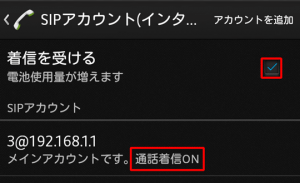
以上でAndroid端末の設定は完了です。
着信の確認をする
ここまでの設定が上手く行っていれば、
Android端末でひかり電話の着信を受けられるようになっています。
ほかのスマホなどからひかり電話の番号に発信して確認してみましょう。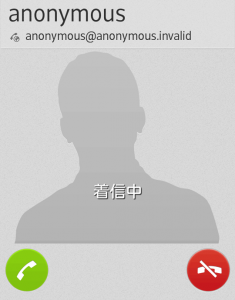
発信の設定をする
Android端末から発信するときに使用するネットワークを設定します。
- 設定→通話設定を開きます。
- 一番下の通話方法を設定します。
ネットワークアクセスでSIPを使用…発信にひかり電話を使用します。
SIPアドレスにのみ…発信に携帯通信網を使用します。
常に確認する…発信時にどちらを使用するか選択します。
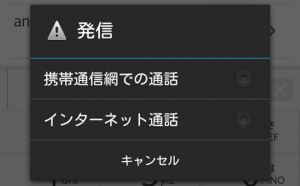
使わなくなったAndroid端末を子機にする場合は、
ネットワークアクセスでSIPを使用を選んでおけば大丈夫です。
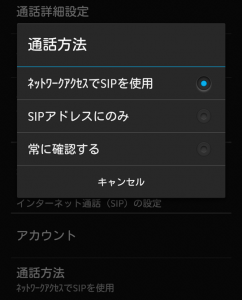
使ってみました
実際に使ってみた感じ、音が悪かったり途切れたりすることもなく、
普通に通話ができました。
しばらく使っていなかったXperia A SO-04Eですが、
ひかり電話の子機としてまた活躍しそうです。
参考記事

